windows7怎么设置屏保 win7怎么设置屏保时间
在Windows 7系统中,设置屏保是非常简单的操作,用户只需点击桌面空白处右键,选择个性化选项,然后点击屏幕保护程序即可进入设置页面。在这里可以选择喜欢的屏保风格和设置屏保时间。通过这些简单的步骤,用户可以轻松地为自己的电脑增添一丝个性化的风格。Windows 7系统的操作简便性和人性化设计,让用户能够方便地进行各种设置,提升用户体验。
方法如下:
1.首先打开电脑,鼠标右键电脑桌面空白处。弹出菜单选择“个性化”(小编电脑是win7)
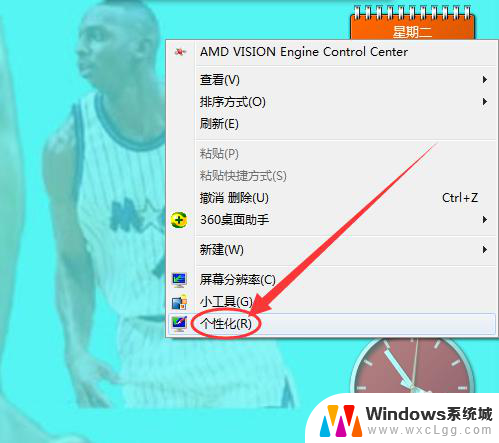
2.进入“个性化”页面,底部显示四个导航菜单分别是:桌面背景、窗口颜色、声音、最后一个是屏幕保护程序;我们点击进入屏幕保护程序
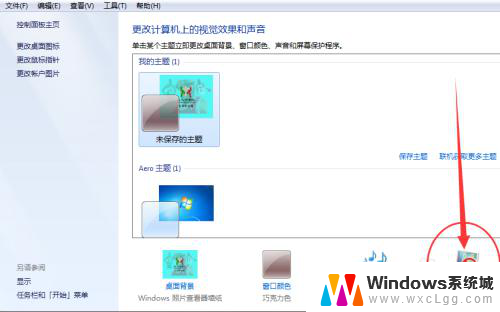
3.进入“屏幕保护程序”,在“屏幕保护程序”字样下面有一个选择框,我们点击选择框右侧的倒立小三角
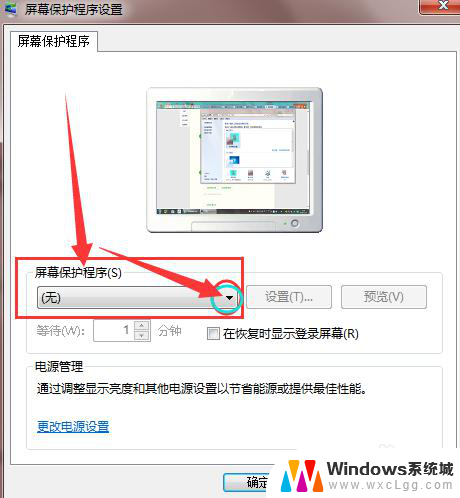
4.接下来弹出的就是屏幕保护的目录,一般系统会自带屏幕保护的。如果自己不喜欢,也可以自行下载屏幕保护进行安装,小编这里就安装两个,然选择自己满意的一个屏保类别
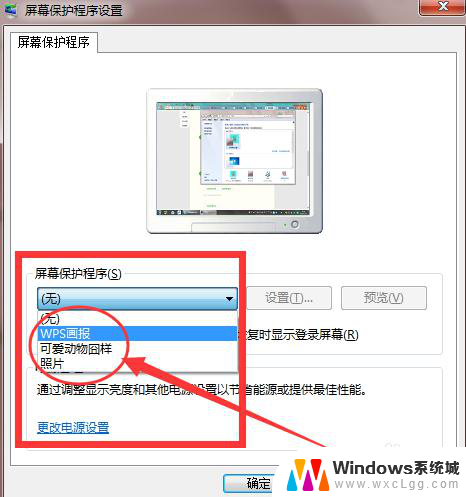
5.这样,屏幕保护就算设置好了。但还有一项就是屏幕保护的时间设置,小编选择的是等待一分钟,这个根据自己需要随意设置
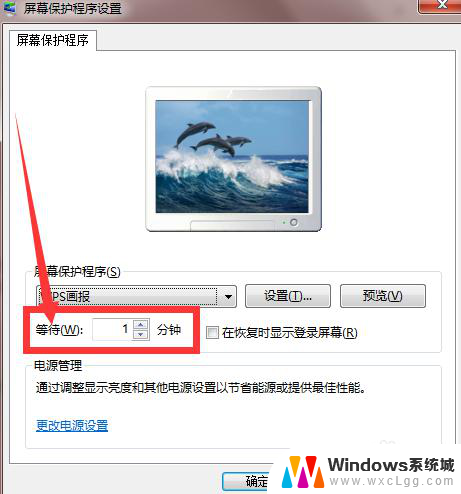
6.时间也设置好了,点击确定,OK完成。下图是小编屏幕保护的页面

以上就是如何设置Windows 7的屏保的全部内容,有需要的用户可以根据以上步骤进行操作,希望对大家有所帮助。
windows7怎么设置屏保 win7怎么设置屏保时间相关教程
-
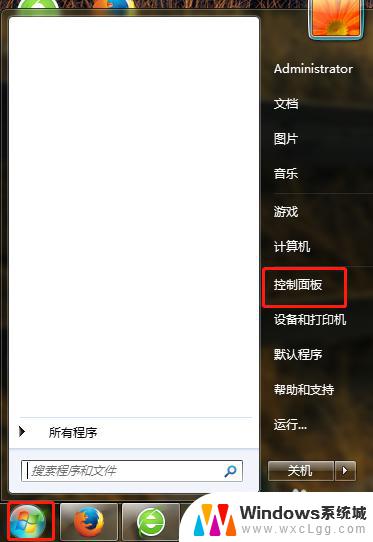 windows7怎么改屏保时间 win7系统怎么设置屏保时间
windows7怎么改屏保时间 win7系统怎么设置屏保时间2023-10-22
-
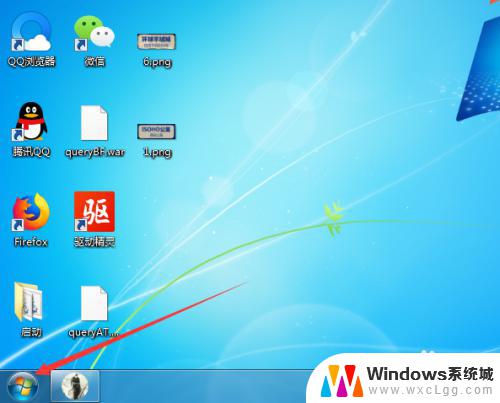 win7怎么设置息屏时间 Windows7息屏时间设置方法
win7怎么设置息屏时间 Windows7息屏时间设置方法2023-10-15
-
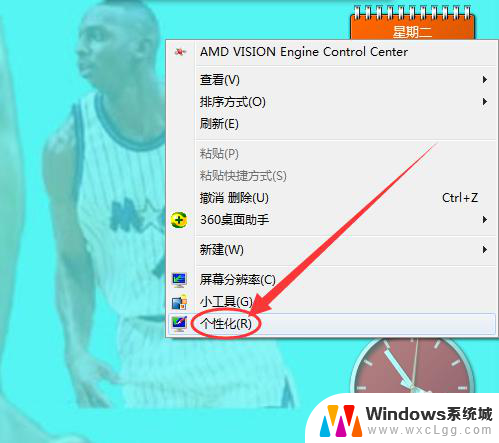 电脑屏幕怎么设置屏幕保护 win7屏幕保护设置方法
电脑屏幕怎么设置屏幕保护 win7屏幕保护设置方法2024-01-29
-
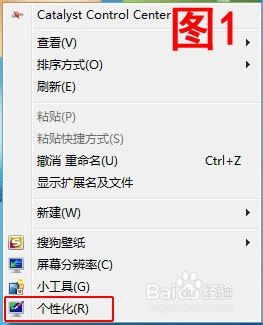 win7怎么设置屏保图片 如何在Win7系统中将屏保设置为自己喜欢的图片
win7怎么设置屏保图片 如何在Win7系统中将屏保设置为自己喜欢的图片2023-09-14
-
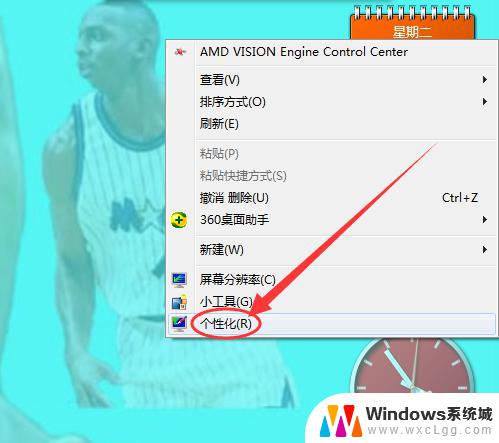 win7更改屏幕保护程序 Win7如何设置屏幕保护
win7更改屏幕保护程序 Win7如何设置屏幕保护2023-09-12
-
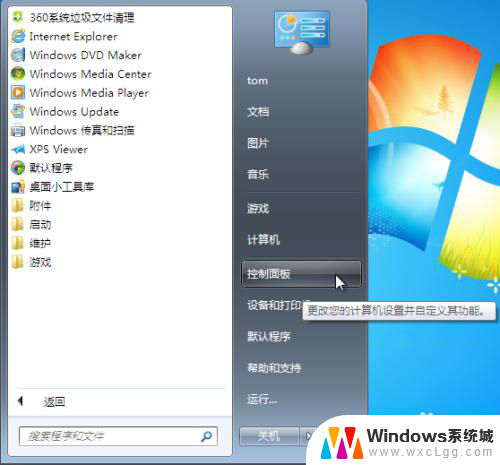 win7怎么设置自动时间 Win7如何设置自动更新日期时间
win7怎么设置自动时间 Win7如何设置自动更新日期时间2024-06-28
- windows7电脑休眠时间在哪里设置 win7休眠设置方法详解
- windows7设置锁屏壁纸 Win7电脑如何设置锁屏壁纸
- win7系统怎么设置半小时自动休眠 win7休眠时间设置方法
- windows7电脑如何设置密码锁屏 WIN7如何设置锁屏密码
- windows7如何打开蓝牙 win7在哪里可以找到蓝牙开关
- win7系统怎么关掉自动更新 Win7系统关闭自动更新步骤
- win7怎么远程连接另一台电脑 Win7系统如何远程控制他人电脑
- win7电脑刚装的系统文件没有图标 win7刚装完系统找不到计算机图标怎么办
- win7怎样获得管理员权限 Win7如何提升管理员权限
- win7文件夹网络共享 Win7如何设置文件共享权限
win7系统教程推荐
- 1 windows7如何打开蓝牙 win7在哪里可以找到蓝牙开关
- 2 win7电脑刚装的系统文件没有图标 win7刚装完系统找不到计算机图标怎么办
- 3 win7设置主副显示器 win7双屏电脑主屏副屏切换方法
- 4 win7家庭普通版激活密匙 win7家庭版激活密钥大全
- 5 win7开不开机怎么修复 Win7系统无法启动解决方法
- 6 windows 7专业版激活密钥永久免费 2023最新win7专业版密钥激活步骤
- 7 win7开机后蓝屏0x000000c2 Win7系统0x000000c2蓝屏故障解决方法
- 8 windows 7蓝屏怎么办 win7电脑蓝屏怎么解决
- 9 win 7系统如何还原 win7笔记本恢复出厂设置方法
- 10 网卡依赖服务或组无法启动win7 WIN7依赖服务启动失败解决方法